Vă întrebați cum să dezactivați vizualizarea pe ecran împărțit în Safari pe iPad? Ai venit la locul potrivit! Funcția de ecran împărțit din sistemul de operare iPad permite utilizatorului să efectueze mai multe sarcini între diferite aplicații în același timp. În Safari, funcția de ecran împărțit este o opțiune uimitoare care vă permite să răsfoiți două pagini web diferite simultan, dar cu spațiu pe ecran mai mic. Puteți activa cu ușurință această funcție cu mai multe ferestre pe dispozitivul dvs. iOS. Continuați să citiți pentru a dezactiva ecranul împărțit în Safari.
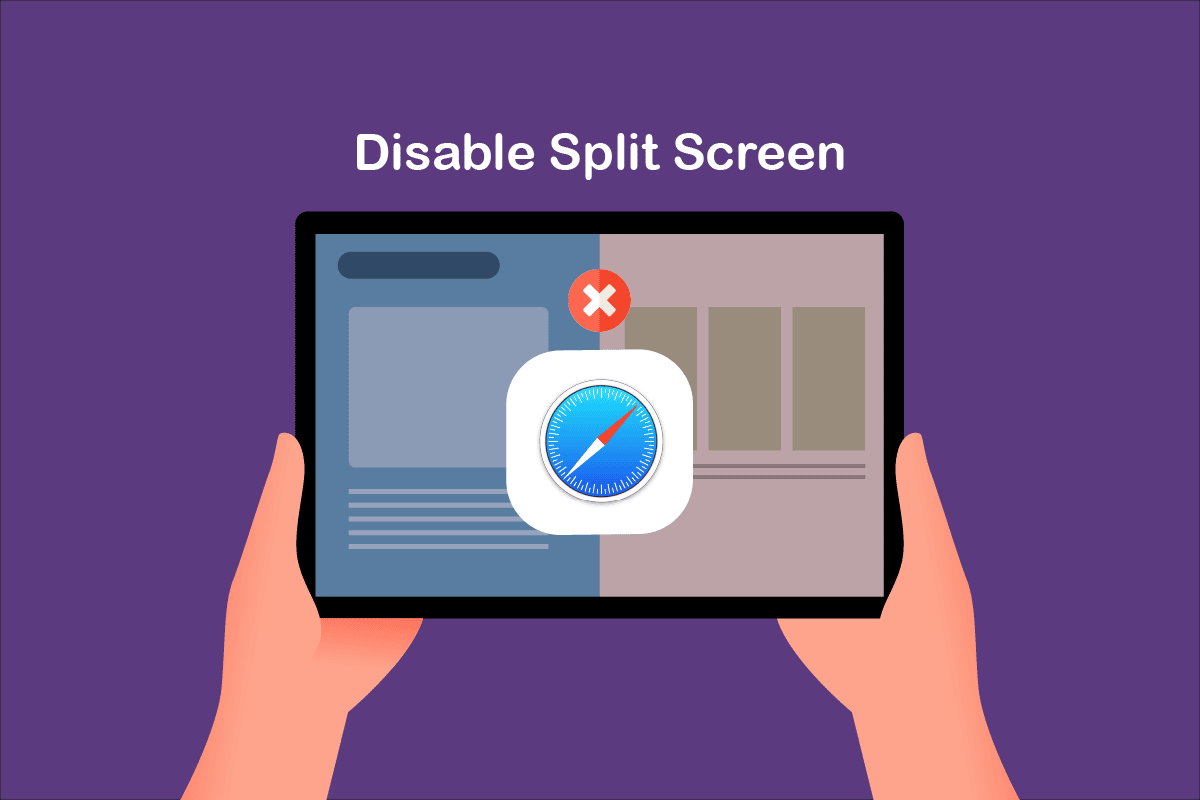
Cuprins
Cum să dezactivezi ecranul împărțit în Safari
Pentru cei care nu știu cum să deschidă ecranul împărțit în Safari pe iPad sau Macbook, am enumerat pașii de mai jos:
Opțiunea 1: Prin butonul Windows
Apăsați lung butonul Window și selectați New Window în Split View.
Opțiunea 2: Utilizați butonul Mutitasking
Puteți utiliza butonul multitasking (…) aflat în partea de sus a ecranului. Atunci alege:
-
Plasați fereastra în stânga ecranului sau,
- Fereastra de gresie din dreapta ecranului
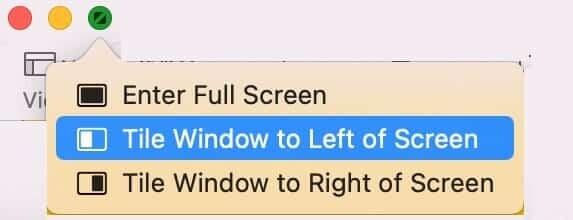
Opțiunea 3: puteți, de asemenea, să glisați și să plasați link-ul în partea dreaptă sau stângă a ecranului.
Ghici ce? Dacă ați activat accidental ecranul împărțit în mijlocul unui videoclip interesant pe tot ecranul, acest lucru s-ar transforma într-adevăr frustrant. Pentru cei care doresc să dezactiveze vizualizarea pe ecran împărțit în Safari pe iPad, oferim un ghid uimitor care vă va ajuta să învățați același lucru. Pașii sunt foarte simpli și ușor de implementat. Urmați-le în aceeași ordine pentru a obține cele mai bune rezultate. Continua să citești!
Notă: este posibil ca versiunile macOS/iOS să nu aibă aceleași opțiuni de setări și pot varia. Prin urmare, asigurați-vă setările corecte înainte de a schimba oricare. Pașii menționați au fost efectuati pe iPadOS 15.1 și macOS big sur.
Aceasta este o metodă simplă, dar eficientă de a dezactiva vizualizarea pe ecran împărțit în Safari pe dispozitivele iPad. Chiar dacă nu este o metodă simplă de a dezactiva funcția ecran divizat, dacă doriți să știți cum să scăpați de ecranul divizat pe iPad fără nicio bătaie de cap.
1A. Glisați în sus de jos pentru a deschide ecranul Aplicații recente pe iPad/Macbook.
1B. Deschideți meniul Apple > Elemente recente, așa cum se arată, pe dispozitivul dvs. macOS.
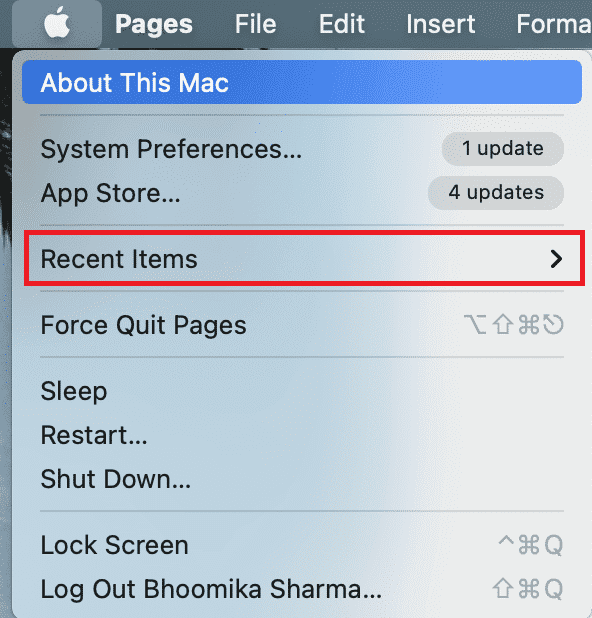
2. Apoi, glisați în sus pe fila pe care doriți să o terminați în Safari.
3A. Selectați opțiunea Închideți această filă
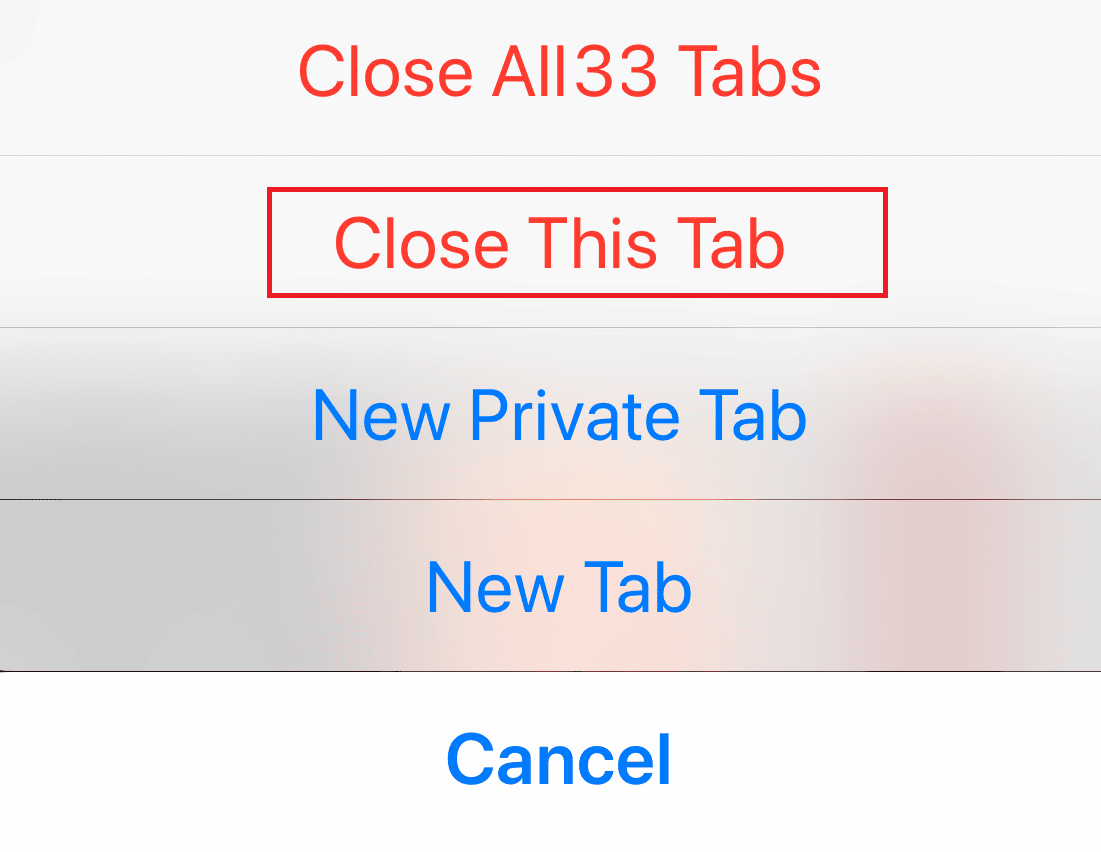
3B. Alternativ, atingeți butonul Închidere ![]() pe fiecare filă pe care doriți să o eliminați.
pe fiecare filă pe care doriți să o eliminați.
Apoi, lansați Safari și verificați dacă se deschide într-o singură fereastră pe ecran complet.
Notă: De asemenea, puteți închide toate filele atingând Închideți tot [n] Filele.
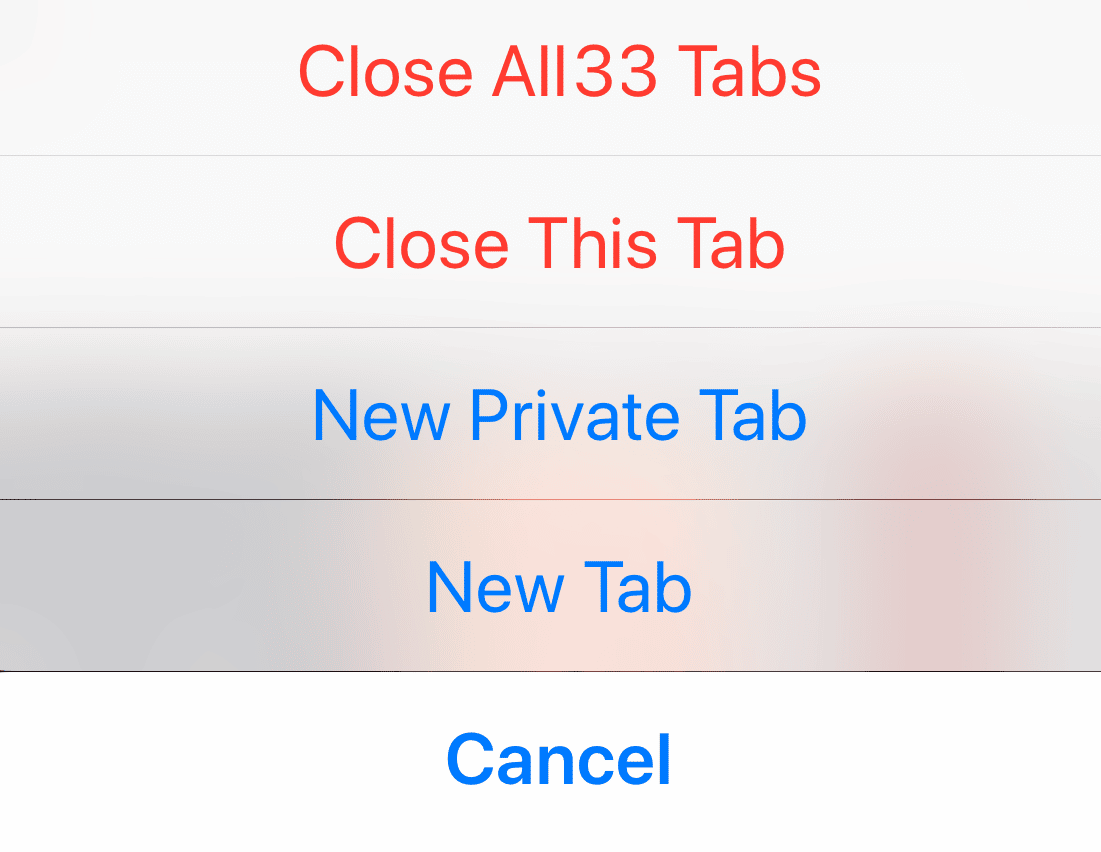
Metoda 2: Prin butoanele Multitasking
Aceasta este o altă modalitate simplă de a dezactiva vizualizarea pe ecran împărțit în Safari pe iPad cu ajutorul butoanelor multitasking. Urmați instrucțiunile de mai jos pentru a dezactiva ecranul divizat.
1. Plasați iPad-ul în modul portret sau peisaj și atingeți butonul Multitasking
2. Acum, apăsați pe opțiunea Enter Full Screen prezentată evidențiată mai jos.
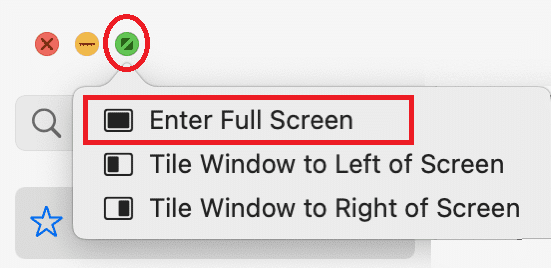
3. Acum, cealaltă filă va fi închisă și vă puteți bucura de Safari în vizualizare normală acum.
Metoda 3: Trageți Split View Divider pe iPad
Când utilizați iPad-ul în vizualizarea pe ecran divizat, folosind Split View Divider, puteți vedea cele două ecrane separate printr-o bară. Această bară poate fi folosită pentru a redimensiona dimensiunea ecranului în funcție de confortul dvs.
- Dacă doriți fila din dreapta pe ecran complet, trageți Divizorul de vizualizare divizată direct la stânga.
- Dacă doriți ca fila din stânga să fie pe ecran complet, trageți-o spre dreapta.
Iată pașii pentru a dezactiva ecranul împărțit în Safari utilizând divizorul de vizualizare divizată pe iPad.
1. Atingeți Split View Divider din centrul ecranului care împarte ecranul.
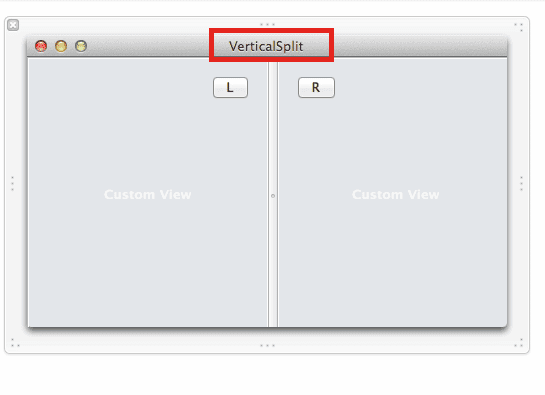
2. Trageți Split View Divider în funcție de preferințele dvs. până când cealaltă aplicație se închide complet.
Metoda 4: Îmbina toate Windows pe iPad
Acesta este un alt mod simplu care vă ajută să învățați cum să scăpați de ecranul împărțit de pe iPad, combinând toate ferestrele care sunt deschise în prezent. Dacă faceți acest lucru, toate ferestrele vor fi îmbinate într-o singură fereastră și astfel puteți trece manual la aplicație pe care o doriți. Iată cum o faci.
1A. Apăsați și mențineți apăsat butonul ferestrei ![]() în colțul din dreapta în oricare dintre filele deschise.
în colțul din dreapta în oricare dintre filele deschise.
1B. Sau selectați opțiunea Fereastră din bara de meniu.
2. În noul meniu care apare, atinge Merge All Windows.
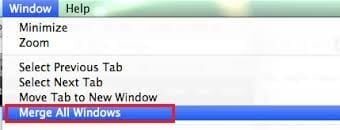
Aceasta va închide ecranul împărțit și toate filele vor fi îmbinate.
Metoda 5: Contactați asistența Apple
Dacă tot nu reușiți să dezactivați vizualizarea pe ecran împărțit în Safari pe iPad, puteți contacta echipa de asistență Apple prin intermediul site-ului lor oficial sau puteți vizita Apple Care pentru asistență suplimentară. Echipa de suport este extrem de utilă și receptivă. Astfel, ar trebui să știi cum să scapi de split screen pe iPad, în cel mai scurt timp.
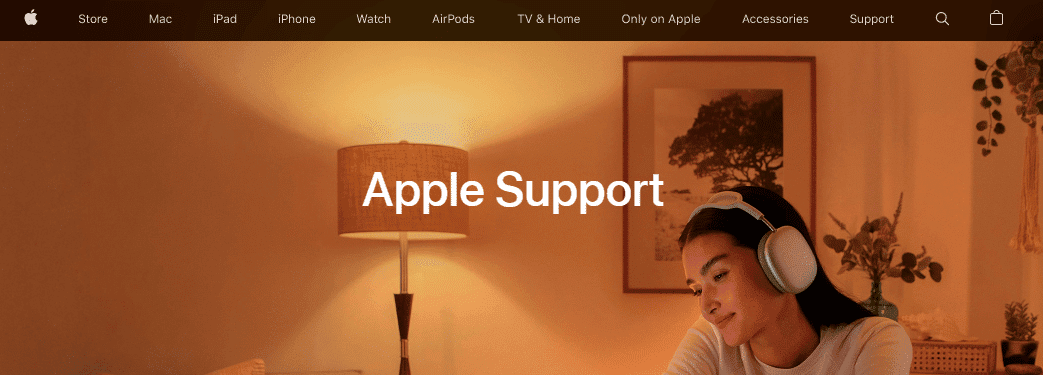
Sfat profesionist: Cum să preveniți deschiderea accidentală a ecranului împărțit
Dacă vă întrebați cum să scăpați de ecranul divizat pe iPad în timp ce navigați prin Safari, cel mai simplu mod este să evitați activarea accidentală a funcției. Notați întotdeauna butonul cu trei puncte din partea de sus a ecranului. Dacă atingeți sau glisați accidental acest buton, dimensiunea și vizualizarea ferestrei dvs. vor fi modificate. Așadar, fiți precaut când manipulați butonul ecranului divizat.
***
Sperăm că acest ghid a fost util și ați putea afla cum să dezactivați ecranul divizat în Safari pe iPad sau Macbook. Nu ezitați să ne contactați cu întrebările și sugestiile dvs. prin secțiunea de comentarii de mai jos. Spune-ne despre ce vrei să înveți în continuare.

